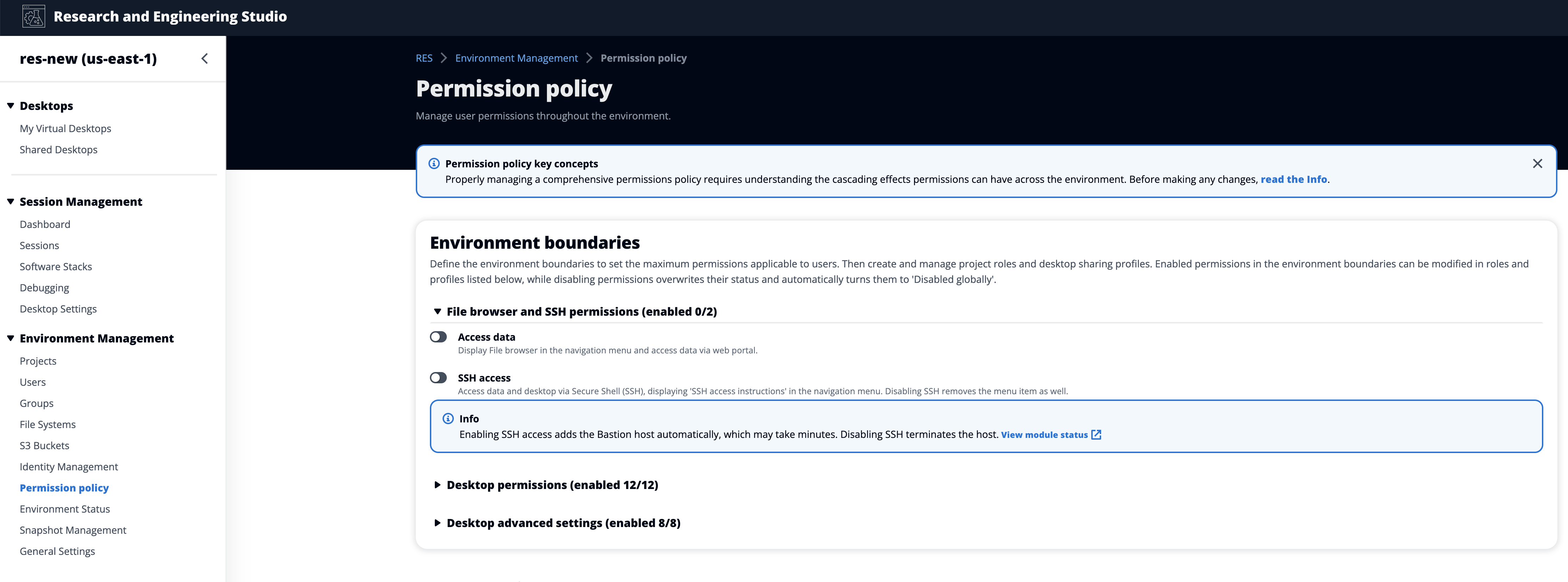本文属于机器翻译版本。若本译文内容与英语原文存在差异,则一律以英文原文为准。
配置 SSH 访问权限
管理员可以从 “环境边界” 部分为 RES 环境启用或禁用 SSH。通过堡垒主机 VDIs 便可进行 SSH 访问。激活此开关后,RES 会部署堡垒主机,并向用户显示 SSH 访问说明页面。停用开关后,RES 将禁用 SSH 访问,终止堡垒主机,并移除用户的 SSH 访问说明页面。默认情况下,此开关处于停用状态。
注意
当 RES 部署堡垒主机时,它会在您的 AWS 账户中添加一个 A t3.medium mazon EC2 实例。与该实例相关的所有费用均由您承担。有关更多信息,请参阅 Amazon EC2 定价页面
启用 SSH 访问权限
-
在 RES 控制台的左侧导航窗格中,选择环境管理,然后选择权限策略。在 “环境边界” 下,选择 SSH 访问开关。
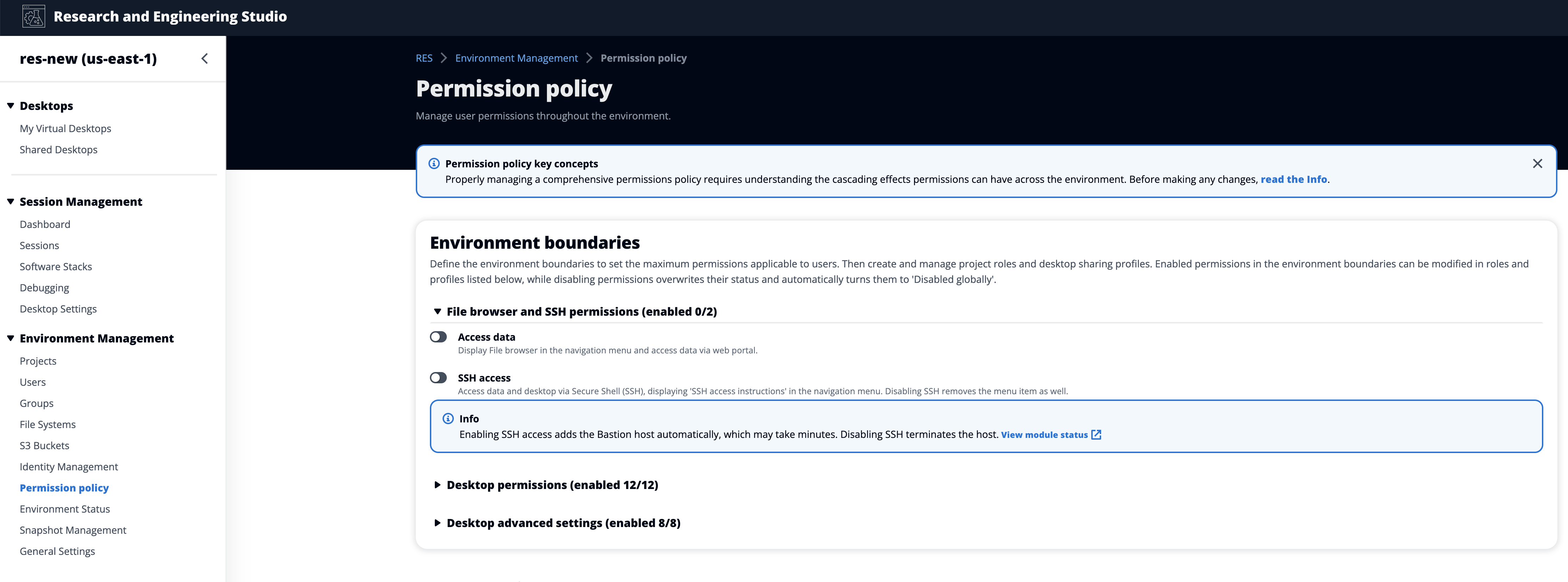
-
等待启用 SSH 访问权限。
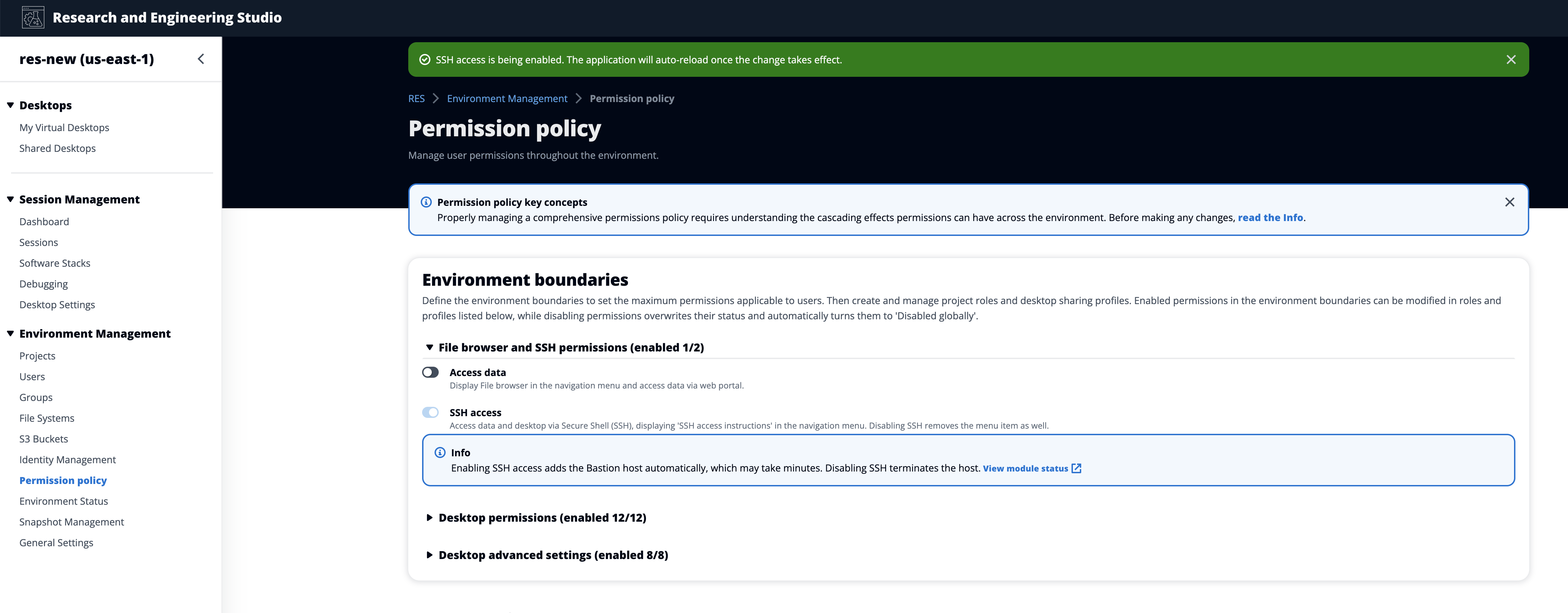
-
添加堡垒主机后,将启用 SSH 访问。
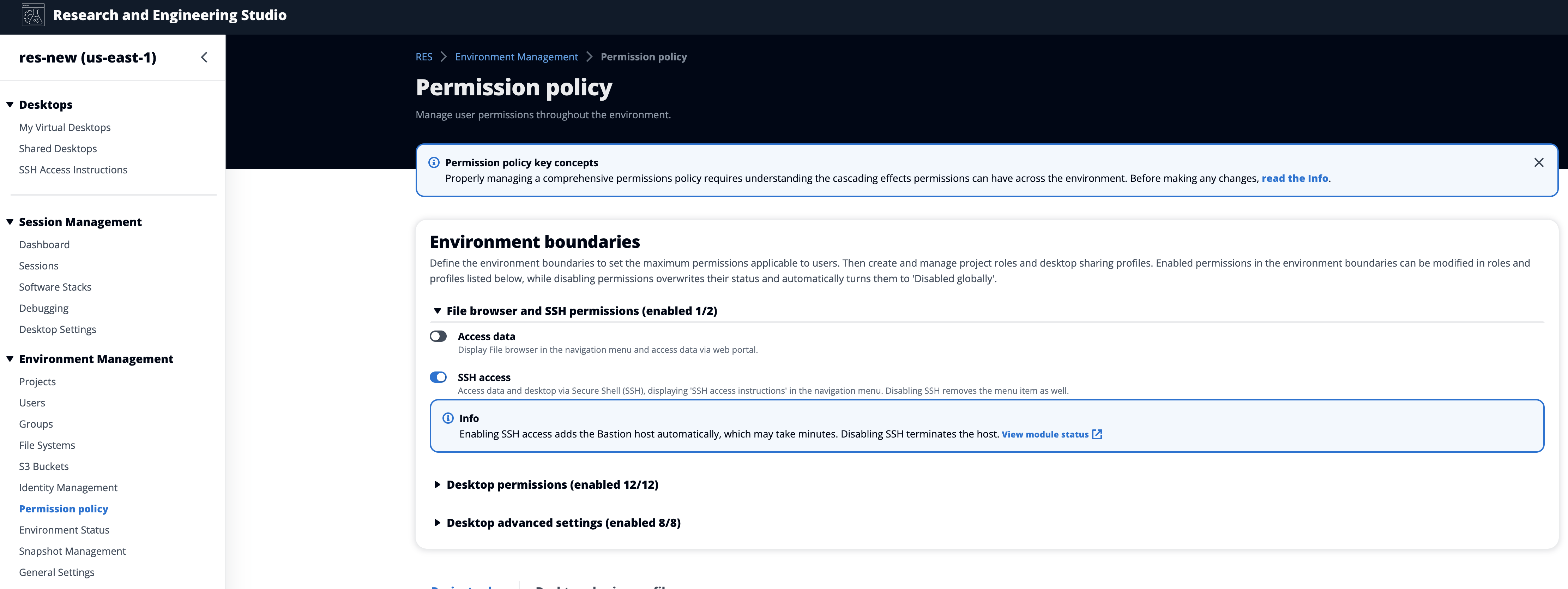
用户可以从左侧导航窗格中看到 SSH 访问说明页面。
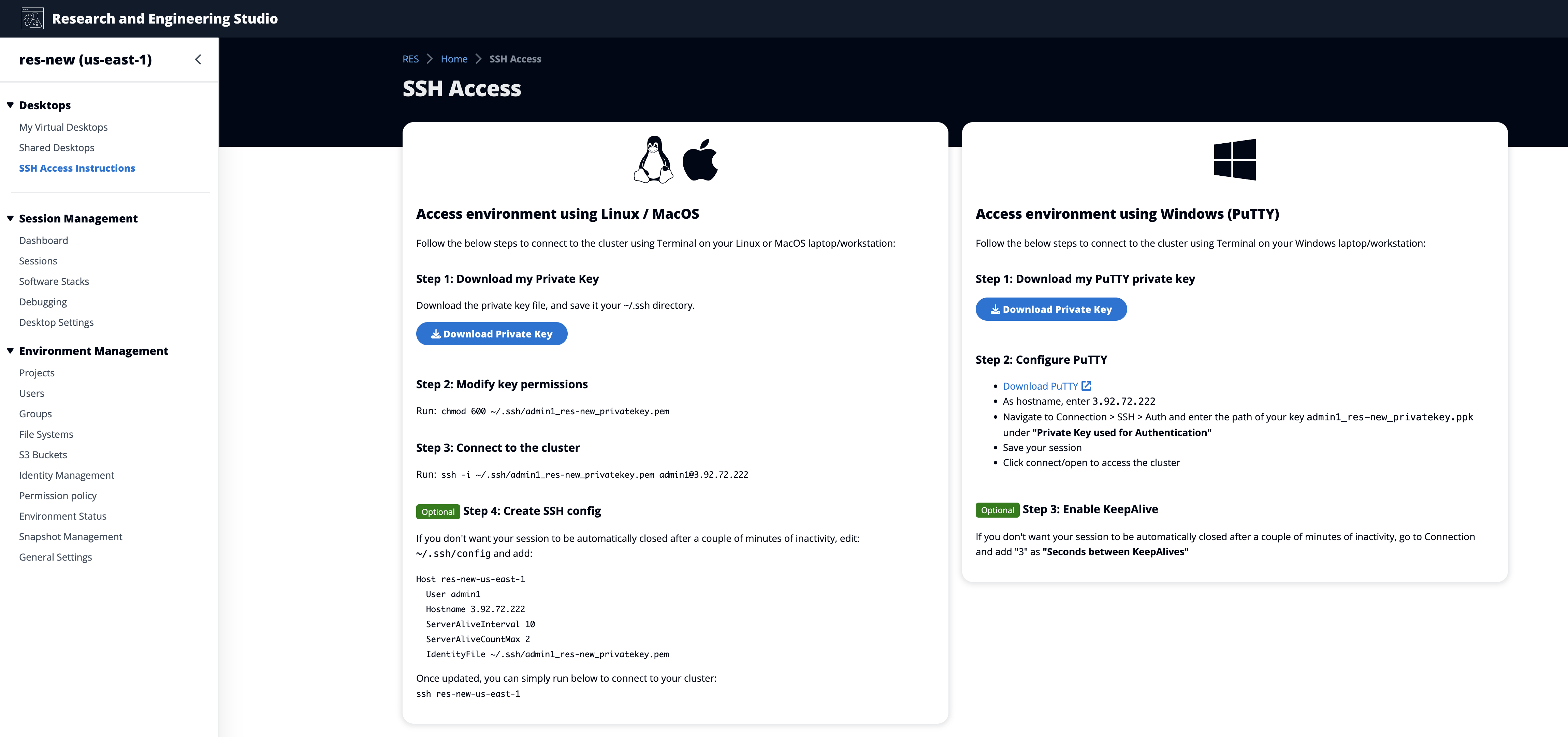
禁用 SSH 访问
-
在 RES 控制台的左侧导航窗格中,选择环境管理,然后选择权限策略。在 “环境边界” 下,选择 SSH 访问开关。
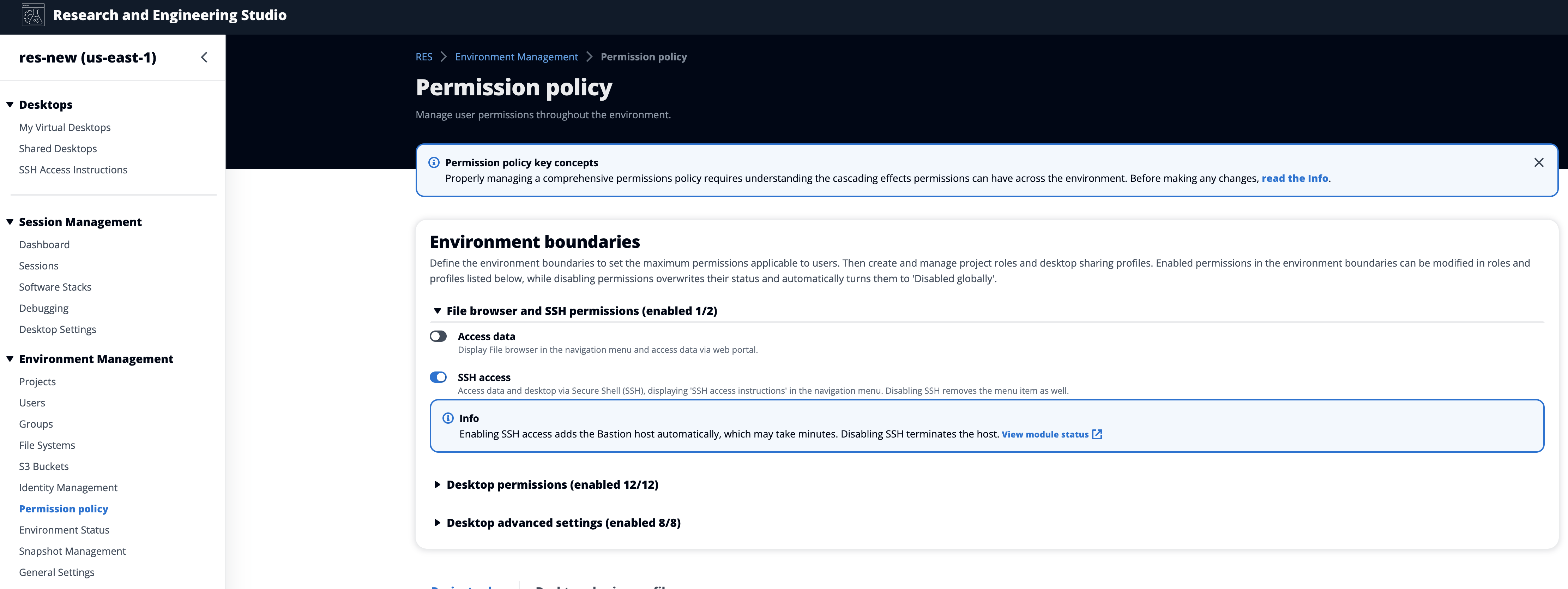
-
等待 SSH 访问被禁用。
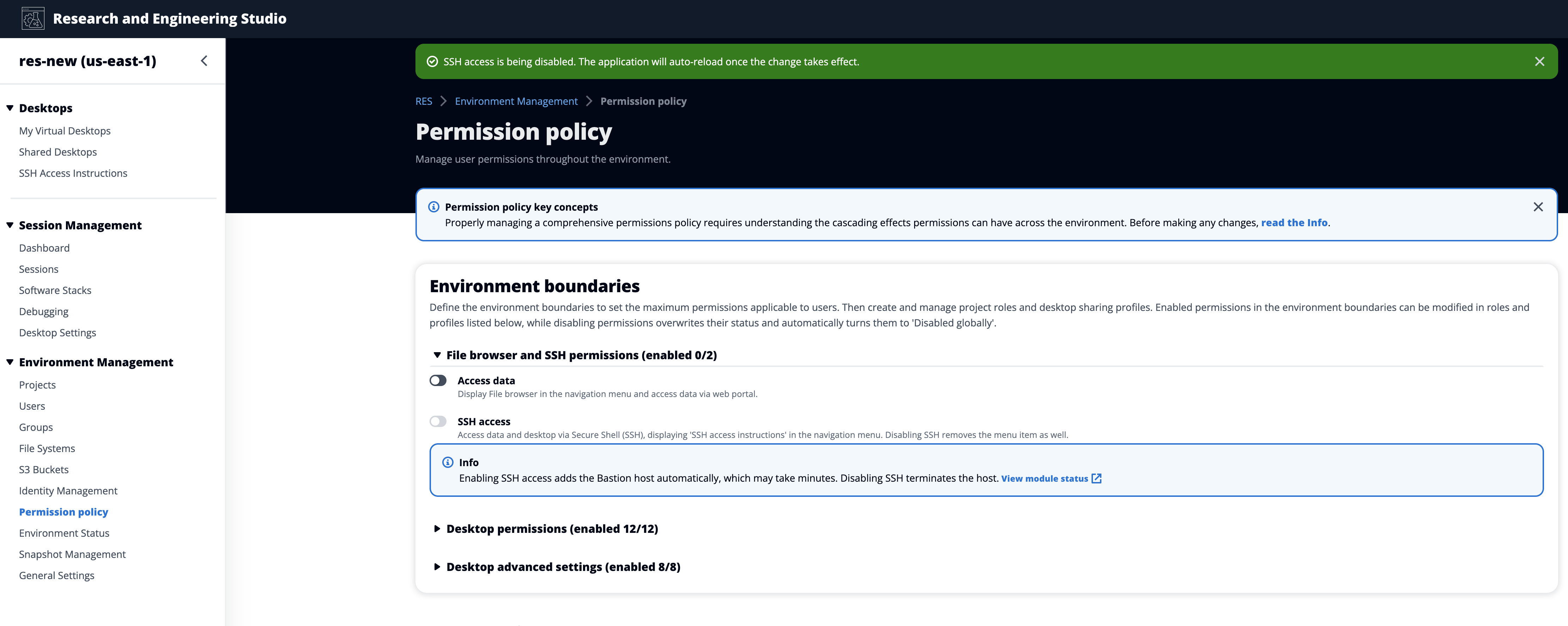
-
该过程完成后,SSH 访问将被禁用。